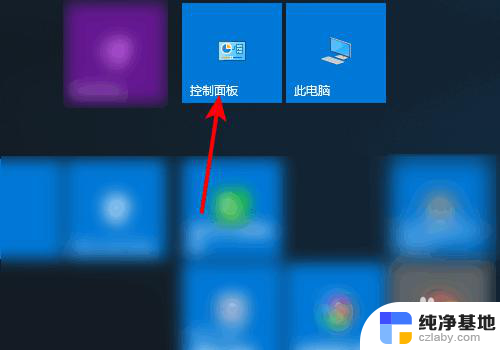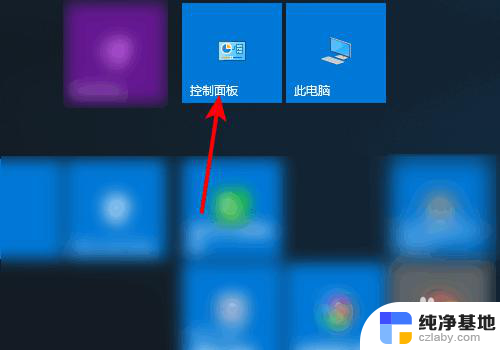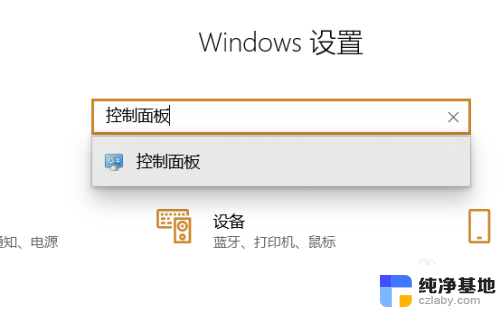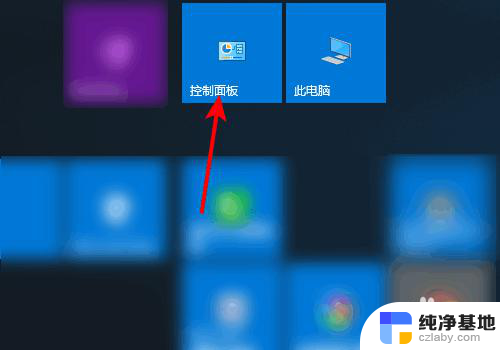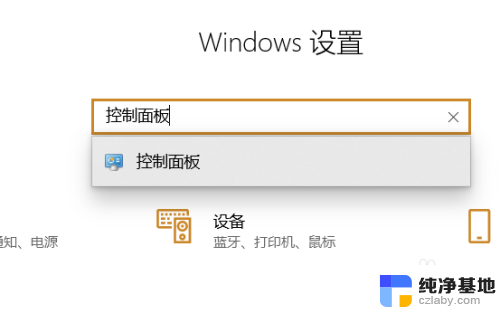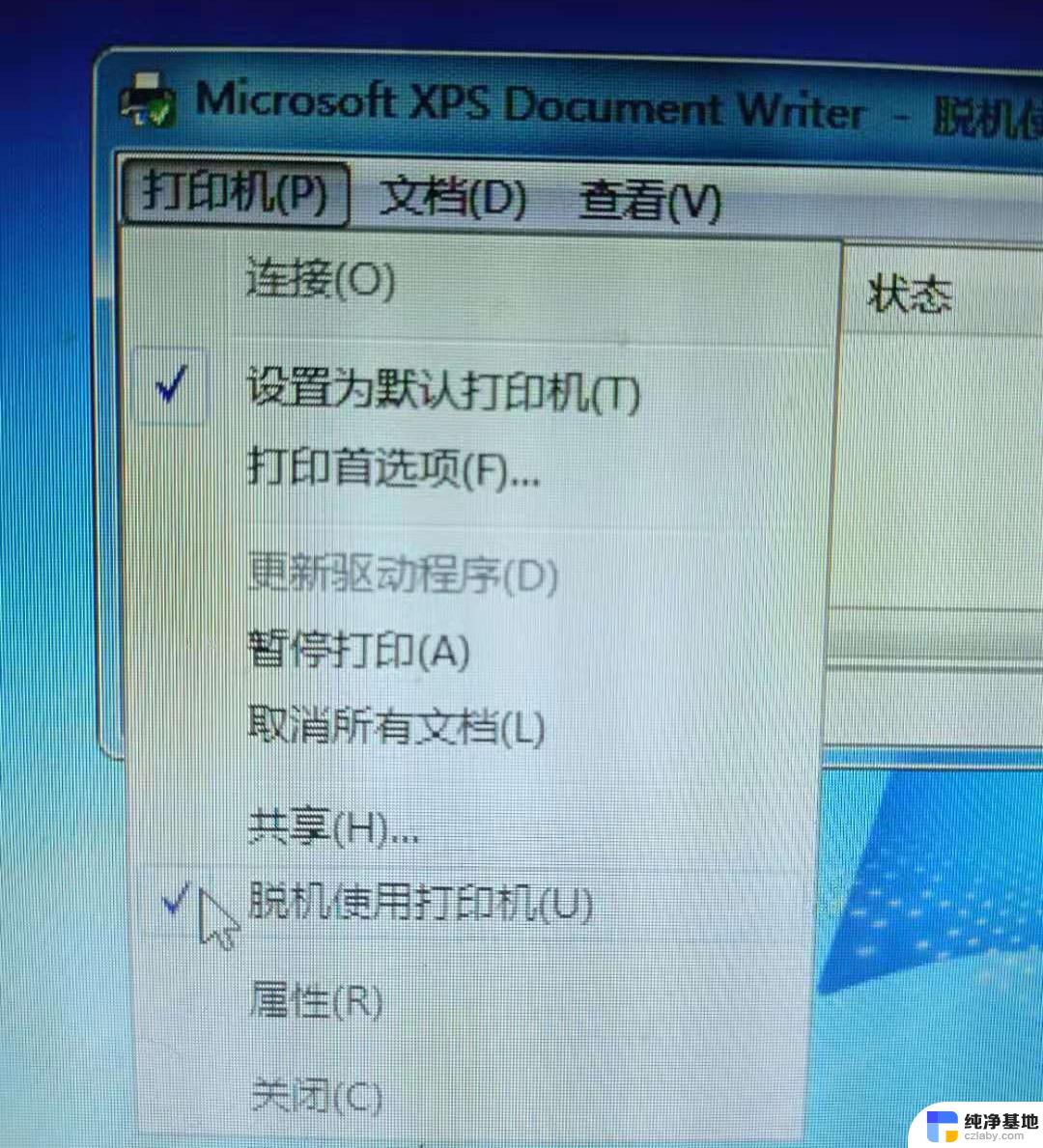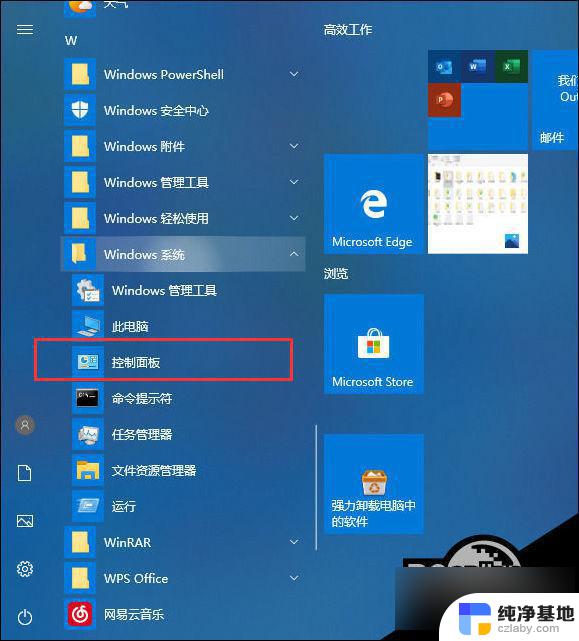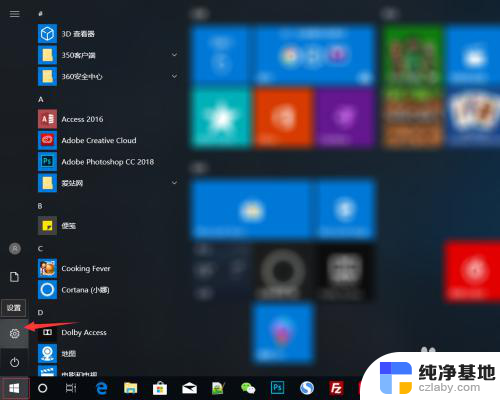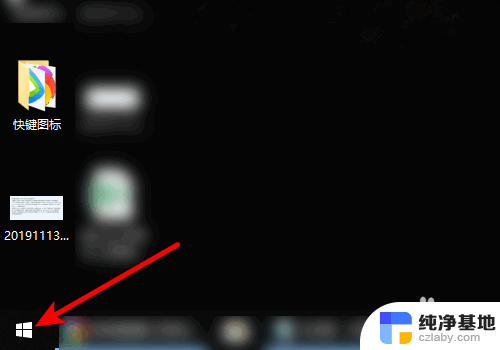自助打印机怎么双面打印
更新时间:2024-08-05 18:07:18作者:jiang
在现代社会打印机已经成为我们生活中不可或缺的一部分,而双面打印技术更是为节约纸张、保护环境提供了方便。在Win10系统中,实现双面打印并不复杂,只需要在打印设置中选择双面打印即可。而对于自助打印机来说,同样可以轻松实现双面打印功能,只需按照操作指引操作即可。双面打印技术的普及和应用,不仅提高了打印效率,也让我们更加注重环境保护意识。愿我们共同努力,为建设绿色环保的社会贡献一份力量。
具体步骤:
1.打开电脑 ,进入设置。点击控制面板。
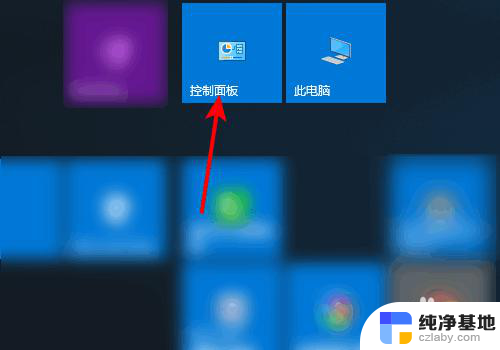
2.进入控制面板,点击设备和打印机。
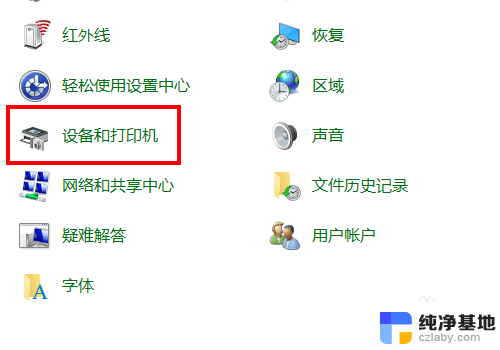
3.鼠标右键单击默认打印机,点击打印机属性。
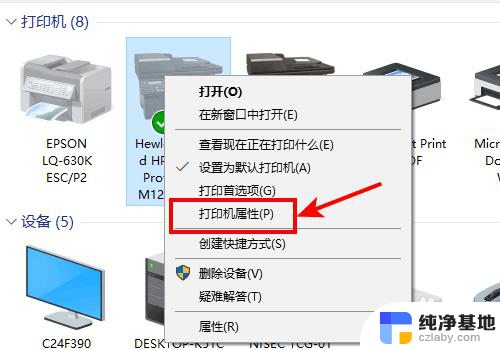
4.进入打印机属性,点击设备设置。
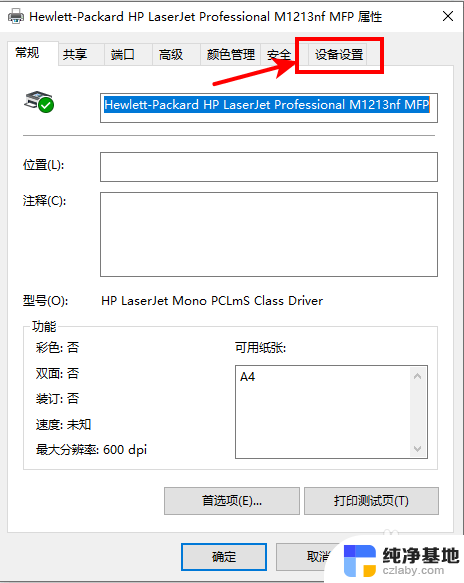
5.进入设备设置,点击未安装。
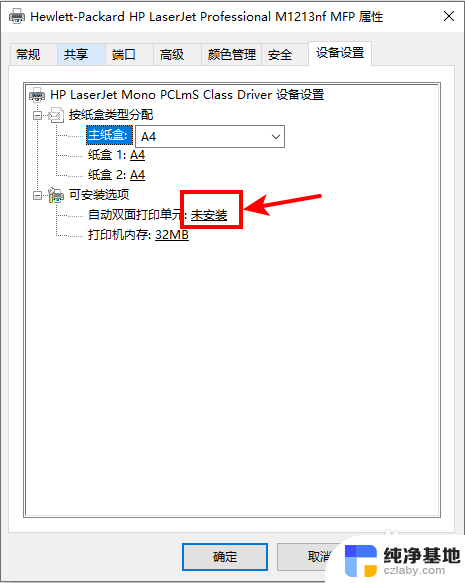
6.选择已安装,点击应用。再点击确定。
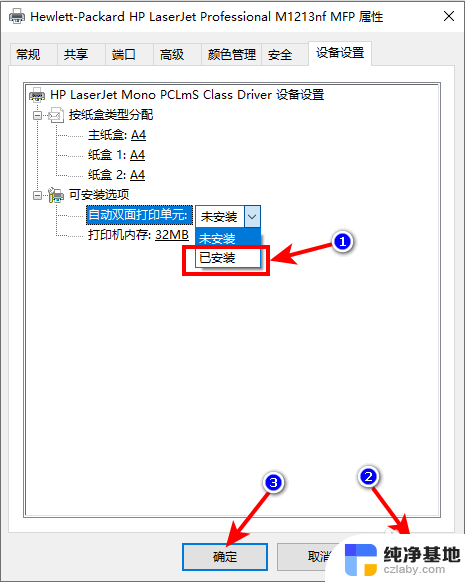
以上就是自助打印机如何进行双面打印的全部内容,如果还有不清楚的地方,您可以根据小编提供的方法进行操作,希望这能对大家有所帮助。